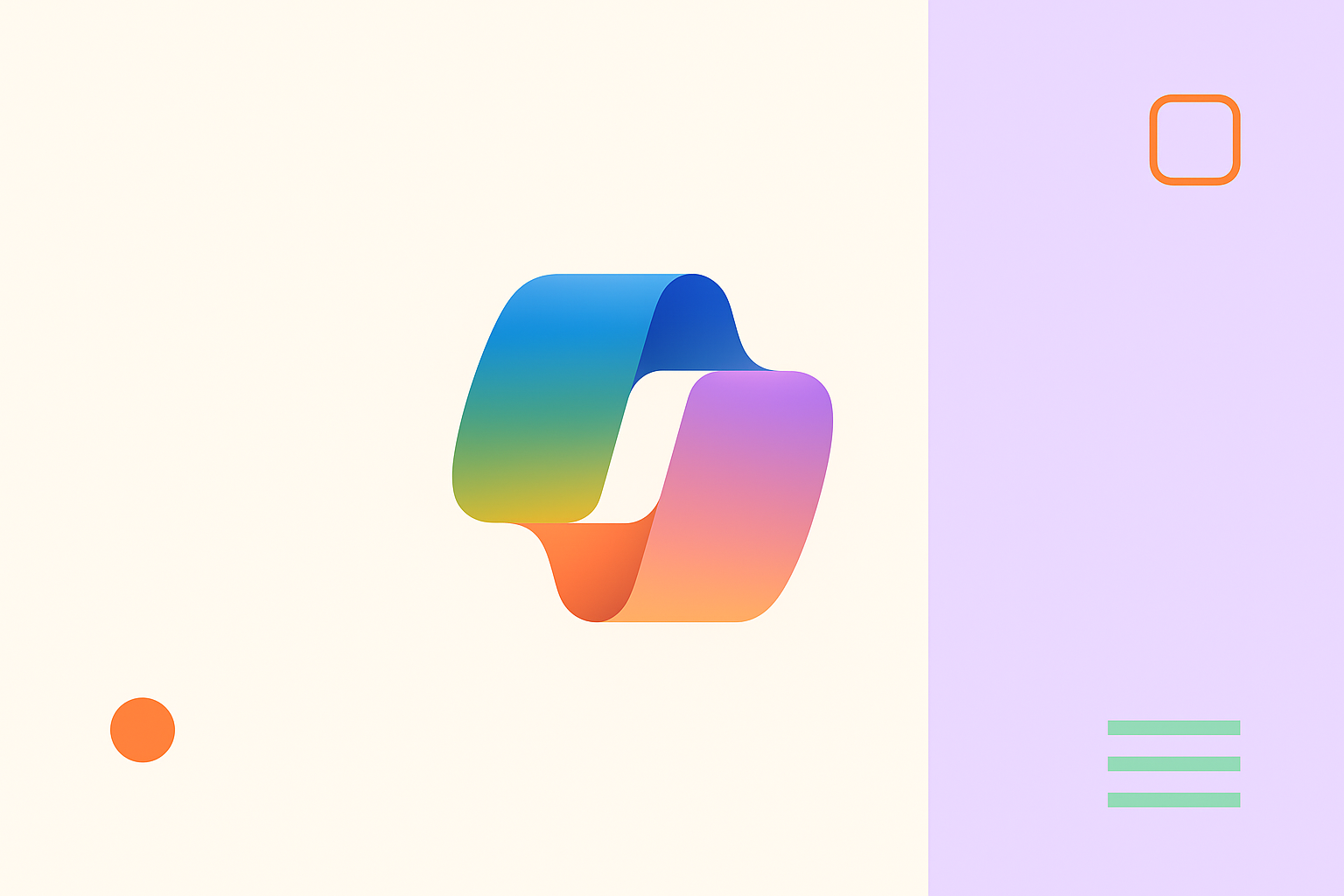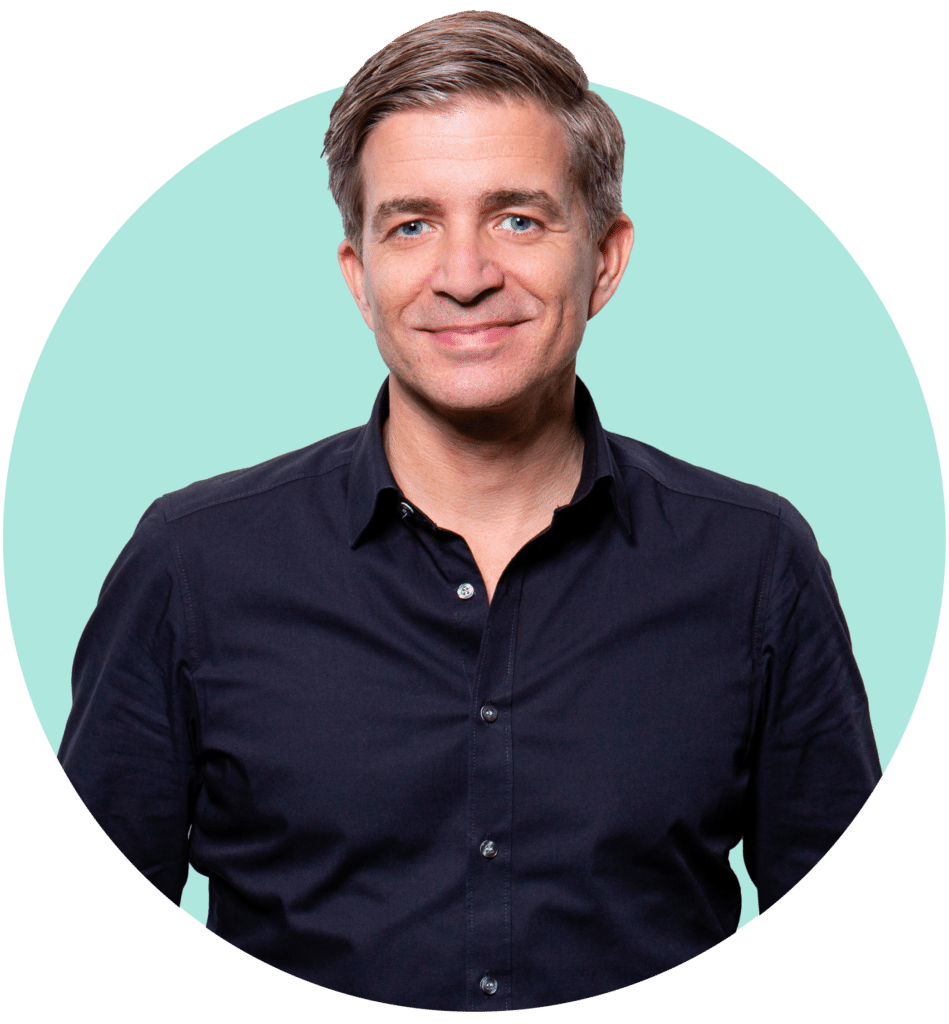Deze zomer heeft Microsoft weer diverse updates uitgerold voor Teams en Outlook. Van Microsoft Teams Copilot tot nieuwe functies in Outlook: in deze blog ontdek je welke verbeteringen zijn toegevoegd en hoe ze jouw werk makkelijker maken.
Microsoft Teams Copilot - Berichten opslaan
Vanaf september kun je berichten in Teams – zowel uit chats als kanalen – eenvoudig bewaren. Handig voor linkjes of notities die je later nog eens nodig hebt. Je vindt je opgeslagen berichten terug onder ‘Opgeslagen’ in het chatoverzicht.
Wil je direct weten hoe jouw IT ervoor staat? Vraag dan de gratis IT-scan aan!
Gratis IT-scan voor MKB’ers tot 200 medewerkers
Chatten met Copilot
Je kunt nu rechtstreeks met Copilot communiceren binnen Teams. Klik in de linkerbalk op het Copilot-icoon en start een gesprek. Zo krijg je toegang tot verschillende agents die je ondersteunen bij schrijven, ideeën bedenken of prompts opstellen.
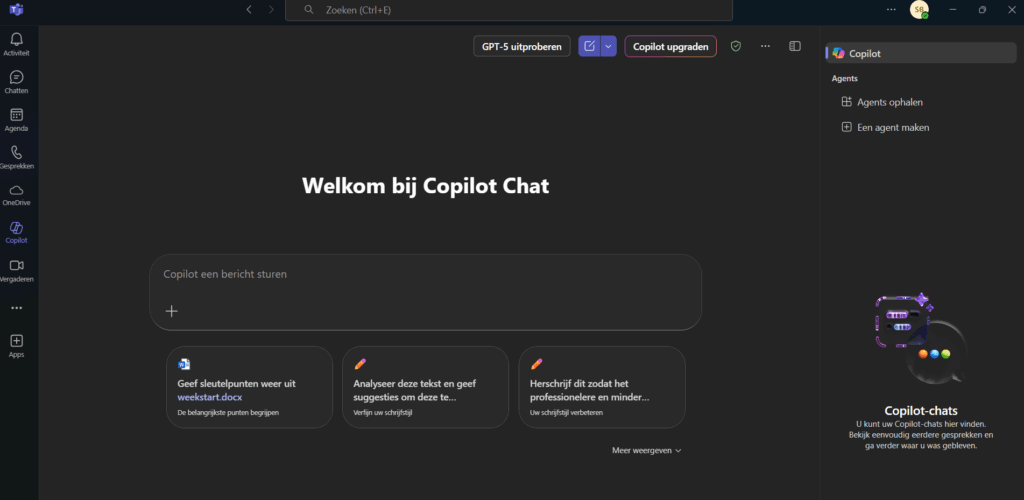
Altijd op tijd in je meeting
Vergeet je weleens een vergadering omdat je verdiept bent in je werk? Teams laat je nu automatisch een banner zien zodra een geaccepteerde meeting start. Via deze melding kun je direct deelnemen.
Eigen sneltoetsen instellen
Met Ctrl + . (Windows) of Command + . (Mac) zie je al een overzicht van alle sneltoetsen. Nieuw is dat je deze nu zelf kunt aanpassen. Zo maak je je eigen favoriete combinaties en werk je efficiënter.
Kanaalberichten doorsturen met Loop
Vanaf nu kun je berichten uit kanalen doorsturen naar andere chats. Bevat een bericht een Loop-component? Ook dat stuur je mee en ontvangers kunnen er direct in samenwerken.
Stemherkenning
Last van achtergrondgeluid tijdens vergaderingen? Teams herkent vanaf nu jouw stem en filtert alle andere geluiden eruit. Maak een spraakprofiel aan via Instellingen > Herkenning > Spraakprofiel maken. Tijdens een meeting activeer je dit via Microfoon > Ruisonderdrukking > Stemisolatie. Wil je een uitgebreidere uitleg over hoe dit precies werkt? Bekijk dan de officiële handleiding van Microsoft.
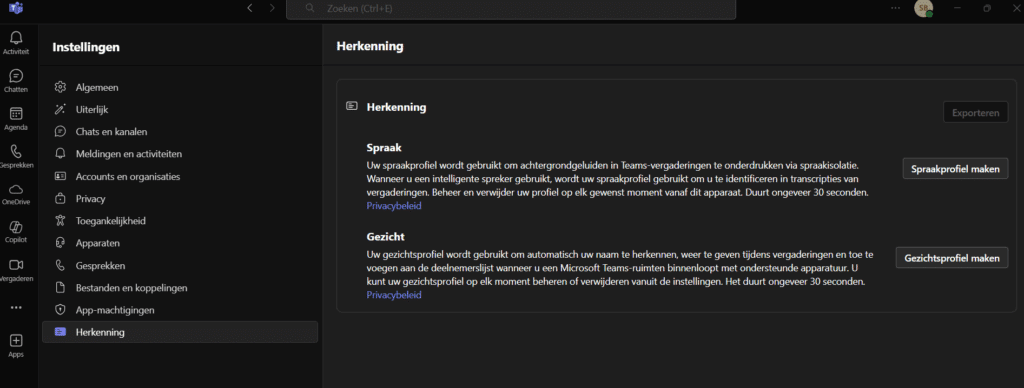
Kleur aanpassen
Ben je uitgekeken op het standaard paars? Je kunt vanaf augustus de kleuren van tekstballonnen wijzigen, zodat Teams meer een persoonlijke uitstraling krijgt.
Emoji’s zoeken
Weet jij of de lamp emoji tussen de categorie ‘activiteiten’ of ‘voorwerpen’ staat? Dat eindeloze zoeken is verleden tijd, want met de nieuwe update van Microsoft Teams kun je gewoon in de zoekbalk intypen welke emoji je nodig hebt!
Microsoft Outlook - Bijlagen offline openen
Ook zonder internet heb je nu toegang tot je bijlagen. Je kunt ze gewoon openen en opslaan vanuit je e-mails, ideaal onderweg.
Zoeken met Ctrl + F
In Outlook kun je nu nog makkelijker terugvinden wat je zoekt. Met Ctrl + F doorzoek je direct de inhoud van je mailbox, zonder dat je allerlei mappen hoeft te openen.
Praktijkvoorbeeld: stel dat je een klant een e-mail hebt gestuurd met de jaarrekening, maar je weet niet meer precies of het naar Jan of Petra was verzonden. Je herinnert je alleen dat in de mail het woord “jaarrekening 2024” stond. Door in Outlook Ctrl + F te gebruiken en “jaarrekening 2024” in te typen, vind je binnen enkele seconden de juiste mail terug – inclusief de verzonden bijlage.
Gedeelde mailboxen beheren
Het is nu een stuk eenvoudiger om met gedeelde en gedelegeerde mailboxen te werken. Je hoeft niet meer steeds aparte stappen te zetten of te zoeken; ze zijn direct zichtbaar in je mappenoverzicht. Daarnaast kun je ze ook openen via Instellingen > Gedeeld met mij, waardoor je sneller toegang hebt tot alle gedeelde postvakken.
Praktijkvoorbeeld: stel dat je als makelaar samenwerkt met collega’s in een gedeelde mailbox “info@makelaardij.nl”. Voorheen moest je deze mailbox vaak apart toevoegen of opnieuw openen. Nu verschijnt deze automatisch in je overzicht en kun je direct alle inkomende klantvragen zien en beantwoorden. Dit scheelt tijd en voorkomt dat berichten over het hoofd worden gezien.
Ontvangadressen aanpassen
Bij het versturen van een e-mail kun je nu instellen dat reacties automatisch naar één of meerdere adressen worden doorgestuurd. Dat is vooral handig bij gezamenlijke mailboxen, omdat iedereen meteen dezelfde antwoorden ontvangt zonder dat je ze handmatig hoeft door te sturen.
Praktijkvoorbeeld: stel dat je een offerte vanuit de mailbox info@accountantskantoor.nl verstuurt. Met de nieuwe instelling kun je aangeven dat alle reacties ook automatisch bij jan@accountantskantoor.nl en petra@accountantskantoor.nl binnenkomen. Zo zijn beide collega’s direct op de hoogte en kan degene die beschikbaar is meteen reageren.
Gratis IT-scan voor MKB’ers tot 200 medewerkers
Klaar voor de volgende stap?
Benieuwd waar jouw kantoor staat? Met de gratis IT-scan ontdek je binnen één dag waar je kansen en risico’s liggen.
Bel ons gerust voor een vrijblijvend gesprek via 026 312 14 98. Word je liever gebeld? Klik dan hier – dan nemen wij contact met je op op een moment dat het jou uitkomt.
Veelgestelde vragen
Wat is het grootste verschil tussen cloud en lokaal werken?
Bij cloudwerken log je in op een centrale, online omgeving die altijd en overal beschikbaar is. Alles staat bij Barion veilig op eigen hardware in een Nederlands Tier-3 datacenter: van documenten tot applicaties. Bij lokaal werken draait alles op je eigen server of computer binnen kantoor. Dit beperkt je flexibiliteit én brengt meer risico’s bij storingen of hardwareproblemen.
Is hybride werken niet gewoon de beste oplossing?
Op papier lijkt hybride de ideale middenweg. Maar in de praktijk zorgt het vaak voor verwarring, dubbele systemen, versie problemen en beveiligingslekken. Veel mkb’ers onderschatten de complexiteit van zo’n gemixte omgeving. Een goed ingerichte cloudoplossing biedt vaak juist méér eenvoud en duidelijkheid.
Zijn cloudoplossingen veilig genoeg voor vertrouwelijke data?
a, mits je kiest voor een professionele aanbieder en een veilige Tier-3 locatie. Cloudsystemen maken gebruik van encryptie, firewalls, multi-factor authenticatie en automatische back-ups. Daardoor zijn ze vaak beter beschermd dan een lokale server op kantoor. Je data wordt continu bewaakt en beveiligd volgens de laatste standaarden.
Moet ik al mijn systemen tegelijk omzetten naar de cloud?
Nee, je kunt ook stap voor stap overstappen. Veel bedrijven starten bijvoorbeeld met e-mail en documentbeheer in de cloud, en breiden later uit. Barion begeleidt je daarin zonder dat je dagelijkse werk stil komt te liggen. Zo houd je zelf de regie, maar wél met een duidelijke route.
Kan ik ook een mix maken die wél goed werkt?
Dat kan zeker – maar dan moet de IT-structuur professioneel worden ingericht. Denk aan goede synchronisatie, heldere toegangsrechten en één centraal dashboard. Barion helpt mkb-kantoren bij het bouwen van zo’n hybride structuur die wél werkt. Zo combineer je het beste van twee werelden zonder chaos.